Reklaam
Tõenäoliselt olete tuttav ettevõtte Microsoft pilve salvestamise tööriistaga Microsoft OneDrive. Kuid Microsoft pakub ka toodet nimega OneDrive for Business. Kas need tööriistad on sarnased ja milleks neid kasutatakse?
Uurime välja. Uurime, millised on OneDrive ja OneDrive for Business mõlemad, seejärel uurime nendevahelisi erinevusi.
Mis on Microsoft OneDrive?
Kui olete Windowsi mõnda aega kasutanud, olete tõenäoliselt sellega tuttav OneDrive. See on Microsofti isiklik pilvesalvestus- ja sünkroonimisteenus, mis võimaldab teil oma failidele juurde pääseda mis tahes seadmest.
OneDrive oli algselt tuntud kui SkyDrive ja seda hakati testimiseks kasutusele võtma 2007. aastal. Aastatel 2013-2014 viisid juriidilised mured selleni, et Microsoft muutis nime OneDrive'iks, mis on sellest ajast takerdunud.
Need, kes tunnevad teisi pilvesünkroonimisteenuseid nagu Dropbox, saavad OneDrive'ist hästi aru. Pärast oma arvutisse OneDrive'i sisselogimist näete spetsiaalset kausta nimega OneDrive oma kasutajakataloogis. Kõik, mille te sinna paigutate, sünkroonitakse Microsofti serveritega.
Seejärel saate installida OneDrive'i rakendus teistes arvutites ja mobiilseadmetes, mida kasutate. Kui olete sisse logitud sama kontoga, pääsete neile failidele juurde kõikjal.
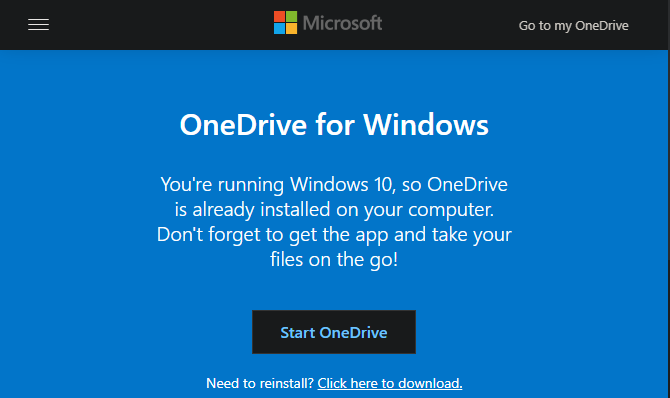
Kõigil, kes registreeruvad tasuta Microsofti konto jaoks, on juurdepääs OneDrive'i, kus on 5 GB salvestusruumi tasuta. See hõlmab ka neid, kellel on @ outlook.com e-posti konto, kuid Microsofti konto saamiseks ei vaja te Outlooki e-posti aadressi. Kui teil on Xboxi, Skype'i või Office'i sisselogimine, võib see olla ka teie Microsofti konto.
Mis on OneDrive for Business?

Selle keskmes on OneDrive for Business peaaegu sama teenus kui OneDrive. Microsofti ülevaateleht saidil OneDrive for Business olenemata sellest, millist teenust te kasutate, on see kõik OneDrive.
Teenuse kasutamine isikliku Microsofti kontoga annab juurdepääsu OneDrive'i tavaversioonile, töö- või koolikontoga sisselogimine viib teenuse OneDrive for Business juurde. Muidugi on nende pakutavates erinevusi.
OneDrive for Business'i üks peamisi erinevusi on see, et süsteemi administraatorid otsustavad, kus teenust majutada. Nad saavad seda hoida Microsofti pilves, mis sarnaneb palju isikliku OneDrive'iga. Selle seadistuse abil saab iga kasutaja vähemalt 1TB ruumi.
Ärikasutajad saavad oma OneDrive for Business'i teeki hostida ka SharePointi serveris. See võimaldab neil Microsofti pilve kasutamise asemel majutada kõike oma füüsilises serveris. Kui nad seda teevad, otsustavad administraatorid, kui palju salvestusruumi iga kasutaja saab.
Vaata meie Windows Serveri juhend Mis on Windows Server ja kuidas see erineb Windowsist?Mille poolest erineb Windows Server tavalistest Windowsi versioonidest? Lisateave Windows Serveri kohta. Loe rohkem lisateavet selle OS-i ja selle kohta, kuidas ettevõtted füüsilisi servereid kasutavad.
Tavaliselt on organisatsioonidel juurdepääs teenusele OneDrive for Business osana ettevõtte Office 365 kavast. Sõltuvalt plaanist võib neil olla lihtsalt OneDrive või mõlemad OneDrive ja SharePoint. See võib mõjutada seda, kuidas ettevõtted OneDrive for Business'i kasutavad.
OneDrive for Business ja SharePoint
Kui te pole tuttav, Jaotuspunkt on koostööplatvorm, mida Microsoft pakub äriliseks kasutamiseks. Kuna see on väga kohandatav, kasutavad erinevad ettevõtted seda mitmel viisil.
Kuid paljudel juhtudel töötab see nagu ettevõtte sisemine veebisait, mis salvestab, haldab ja korraldab dokumente, protseduure, uudiseid ja sarnaseid jagatud teadmisi. Võrreldes OneDrive'iga, kus failid on privaatsed, kui kasutaja neid ei jaga, võimaldab SharePoint ettevõtetel täpselt määratleda, kes milliseid lehti näeb ja millistele failidele juurde pääseb.
Aastaid tagasi pakkus Microsoft tööriista nimega Microsoft SharePoint Workspace, mis oli varem tuntud kui Microsoft Office Groove. See oli lauaarvuti rakendus, mis võimaldas meeskonnaliikmetel, kes ei olnud alati veebis või kellel olid erinevad võrgutegevused, teha koostööd SharePointi dokumentide osas.
See sünkroniseeris SharePointi failid serveriteegist teie süsteemiga, et oleksite ajakohane. Võrguühenduseta töötamise ajal salvestaks see teie muudatused vahemällu ja värskendaks teeki siis, kui oleksite taas võrgus. Alates Office 2013-st lõpetas Microsoft selle tööriista kasutamise ja OneDrive for Business asendas selle.
Seega, kui töötaja soovib sel viisil sünkroonida ettevõtte faile SharePointist oma kohaliku masinaga, peab ta kasutama rakendust OneDrive for Business.
OneDrive äri jaoks ilma SharePointita
Hoolimata sellest funktsionaalsusest ei pea te SharePointiga OneDrive for Businessit kasutama.
Näiteks vaadates Office 365 hinnakiri, Office 365 äri plaan ei sisalda SharePointi, kuid sellel on OneDrive. See võimaldab ettevõtetel kasutada OneDrive'i keskse failide salvestamise tööriistana ilma seda SharePointi andmete sünkroonimiseks kasutamata.

Selles kasutuses funktsioneerib OneDrive for Business sarnaselt Dropbox Businessiga. On tuttav, kui olete tarbijaversiooni kasutanud, kuid sisaldab täiendavaid juhtelemente ja funktsioone äriliseks kasutamiseks.
Näiteks võimaldab OneDrive for Business IT-administraatoritel piirata, mida kasutajad saavad teha. Nad võivad blokeerida teatud jagamisvalikud, kohandada sünkroonimist ja kasutajakontod hõlpsalt desaktiveerida, kui töötaja lahkub ettevõttest.
OneDrive for Business sisaldab ka täiustatud säilituspõhimõtteid, mis võimaldavad ettevõtetel dokumente taastada ka pärast nende kustutamist.
Sel moel on OneDrive for Business veelgi arenenud kui tarbijaversioon, isegi ilma SharePointi integreerimiseta.
OneDrive'i enda kasutamine
Kõigi selle OneDrive'i ja OneDrive for Business'i jutuga võib teid segadusse ajada, mida see teie jaoks tähendab. Õnneks pole see lõppkasutajale liiga keeruline.
OneDrive'i kontode kontrollimine ja lisamine arvutisse
Kui kasutate Windows 10, saate süsteemi Salve ikooni otsetee kaudu vaadata, kuidas OneDrive'i on seadistatud, ja lisada uue konto.
Selleks paremklõpsake ekraani paremas alanurgas sinisel või hallil OneDrive pilveikoonil ja klõpsake nuppu Seadistused. Võimalik, et peate ikoonide kuvamiseks klõpsama noolt. Kui OneDrive ei tööta, tippige OneDrive selle leidmiseks ja käivitamiseks menüüsse Start.

Sisse Konto lehel, näete kontot, mida koos OneDrive'iga kasutate. Kui see on isiklik konto, on sellel tõenäoliselt üldine e-posti aadress, näiteks @gmail või @yahoo. Ärikontol on peaaegu alati kohandatud domeen, nt @ acme.com.

Ehkki te ei saa oma OneDrive'i isiklikke ja ettevõtte kontosid linkida, saate oma arvutisse lisada mitu OneDrive'i kontot. Klõpsake nuppu Lisage konto siin ja logige sisse oma töö- või kooli mandaatidega, et oma OneDrive for Business konto lisada.
Pärast seda saate arvutis kaks OneDrive-kausta. Seejärel saate vajadusel faile nende vahel teisaldada. Vaata meie põhijuhend OneDrive'i kasutamiseks OneDrive'i kiirjuhend Windows 10-sKas OneDrive saab asendada Google Drive'i või Dopboxi? See sõltub. Otsustamise hõlbustamiseks räägime teile kõigile OneDrive'i parimate funktsioonide ja selle häälestamise kohta. Loe rohkem lisateavet.
OneDrive'i kasutamine veebis
Kui te ei soovi mingil põhjusel töölauarakendusi kasutada, saate alati juurde pääseda OneDrive veebis. Logige lihtsalt sisse oma isikliku Microsofti kontoga või ettevõtte kontoga ja seejärel kasutage üle minemiseks vasakus ülanurgas olevat rakenduste vahetajat OneDrive.
Siin näete kõiki teenusesse salvestatud faile. Kui olete sisse loginud ettevõtte kontole, mis kasutab SharePointi, saate selle üle vahetada Jaotuspunkt kasutades sama lülitit.

SharePointi failide sünkroonimine OneDrive'iga
Teie IT-administraatorid suunavad teid vajadusel SharePointi teegi sünkroonimisele arvutiga. See on sama lihtne kui navigeerimine vastavasse SharePointi teeki ja klõpsamine Sünkrooni menüüribal.

Seejärel kuvatakse viip OneDrive'i avamiseks oma arvutis. Kui olete OneDrive'i juba oma ettevõtte kontoga sisse logitud, hakkab see sünkroonima. Muidu peate kõigepealt sisse logima.
OneDrive ja OneDrive for Business, Demystified
Loodetavasti on nüüd erinevus isikliku OneDrive'i ja OneDrive'i jaoks äri jaoks selge. Kui te pole endiselt kindel, siis siin on lühike kokkuvõte:
- OneDrive on Microsofti pilvesalvestusteenus, mida igaüks saab kasutada failide sünkroonimiseks seadmetes.
- OneDrive for Business on sisuliselt sama teenus, kuid ette nähtud ettevõtte jaoks. See sisaldab täiustatud haldustööriistu.
- Lisaks saab OneDrive for Businessit soovi korral kasutada ettevõtte SharePointi raamatukogude sünkroonimiseks teie kohaliku arvutiga.
Konto, mida kasutate OneDrive'i sisselogimiseks, määrab, millist teenust kasutate. Kui te pole kindel või vajate rohkem abi, rääkige oma süsteemiadministraatoritega.
Windowsi äririistade kohta leiate lisateavet meie ülevaade Windowsi domeenidest Mis on Windowsi domeen ja millised on selle eelised?Mis on Windowsi domeen ja millised on arvuti liitumisega selle eelised? Vaatame, kuidas domeenid töötavad ja miks nad on nii kasulikud. Loe rohkem .
Ben on MakeUseOfi peatoimetaja asetäitja ja spondeeritud postijuht. Tal on B.S. aastal arvutiinfosüsteemides Grove City kolledžis, kus ta lõpetas Cum Laude ja oma magistrantuuris autasud. Ta naudib teiste aitamist ja suhtub videomängudesse kui meediumisse kirglikult.

